應該是順利通過了吧,最爽的一次"演講",哈哈,發帖慶祝。
*****************************************
參考資料:Apache Manual
其實很簡單,假設我們要支持兩個網站www.xmall.com和xmall.com(少了個www其實是另一個網站),分別訪問/var/www/xmallwithwww目錄和/var/www目錄,即
***************
xmall.com /var/www
www.xmall.com /var/www/xmallwithwww
***************
1、安裝Apache2
2、啟動Apache2
$ sudo /etc/init.d/apache2 restart
3、測試安裝是否成功,訪問http://localhost:80(默認端口是80)
4、修改/etc/apache2/sites-enabled/000-default內容:
NameVirtualHost *
<VirtualHost *>
ServerAdmin webmaster@localhost
DocumentRoot /var/www
#其他內容
</VirtualHost>
為:
NameVirtualHost *
<VirtualHost *>
ServerAdmin webmaster@localhost
DocumentRoot /var/www
ServerName xmall.com
#其他內容
</VirtualHost>
<VirtualHost *>
DocumentRoot /var/www/xmallwithwww
ServerName www.xmall.com
#其他內容
</VirtualHost>
5、重啟Apache2:
$ sudo /etc/init.d/apache2 restart
6、確保/var/www/xmallwithwww目錄存在(可以在里面新建一個index.html測試),如果已經申請了這兩個域名,請跳到步驟8,否則繼續
7、修改/etc/hosts,在127.0.0.1行尾添加兩個域名: xmall.com www.xmall.com
8、訪問http://xmall.com和http://www.xmall.com
歡迎回復交流。
PS:如果要實現在不同端口下訪問不同網站,只要在*后面加上相應的端口號,如:
NameVirtualHost *:80
NameVirtualHost *:8080
<VirtualHost *:80>
...
<VirtualHost *:8080>
...
當然要保證Apache2監聽了兩個端口,可以在/etc/apache2/ports.conf里作相應修改。
比較簡單,就不單寫一篇Blog了
Go on, be a tiger
*****************************************
參考資料:Apache Manual
其實很簡單,假設我們要支持兩個網站www.xmall.com和xmall.com(少了個www其實是另一個網站),分別訪問/var/www/xmallwithwww目錄和/var/www目錄,即
***************
xmall.com /var/www
www.xmall.com /var/www/xmallwithwww
***************
1、安裝Apache2
2、啟動Apache2
$ sudo /etc/init.d/apache2 restart
3、測試安裝是否成功,訪問http://localhost:80(默認端口是80)
4、修改/etc/apache2/sites-enabled/000-default內容:
NameVirtualHost *
<VirtualHost *>
ServerAdmin webmaster@localhost
DocumentRoot /var/www
#其他內容
</VirtualHost>
為:
NameVirtualHost *
<VirtualHost *>
ServerAdmin webmaster@localhost
DocumentRoot /var/www
ServerName xmall.com
#其他內容
</VirtualHost>
<VirtualHost *>
DocumentRoot /var/www/xmallwithwww
ServerName www.xmall.com
#其他內容
</VirtualHost>
5、重啟Apache2:
$ sudo /etc/init.d/apache2 restart
6、確保/var/www/xmallwithwww目錄存在(可以在里面新建一個index.html測試),如果已經申請了這兩個域名,請跳到步驟8,否則繼續
7、修改/etc/hosts,在127.0.0.1行尾添加兩個域名: xmall.com www.xmall.com
8、訪問http://xmall.com和http://www.xmall.com
PS:如果要實現在不同端口下訪問不同網站,只要在*后面加上相應的端口號,如:
NameVirtualHost *:80
NameVirtualHost *:8080
<VirtualHost *:80>
...
<VirtualHost *:8080>
...
當然要保證Apache2監聽了兩個端口,可以在/etc/apache2/ports.conf里作相應修改。
比較簡單,就不單寫一篇Blog了
歡迎回復交流。
Go on, be a tiger
本文: [轉寄][轉貼][刪除][修改][回復][作者:fyfwn][人氣:86]
發信人: fyfwn(超級小豬蹄),信區:Linux
標題:ubuntu硬盤安裝
發信站:瀚海星云(2005年11月25日18:41:00星期五),站內信件WWWPOST
在http://forum.ubuntu.org.cn/上的文章,忘了作者是誰了。
我安裝成功了。我這有相關的rar文件,但不知道怎么上傳。。。。。
下載.安裝.配置.美化ubuntu5.10
下載:
http://releases.ubuntu.com/breezy/ubuntu-5.10-install-i386.iso
617.2MB
本文所有命令前都有$表示
安裝方法比較簡單。用我提供的2個文件進行安裝,解壓至任意FAT、FAT32分區根目錄
下。(因為在ISO文件里面的這兩個文件不支持硬盤安裝的)
http://junest.zj.com/files.rar(還包含了一個gurb.exe)
1.先在windows下創建一個WIN/DOS雙系統引導。可以用vfloppy。
2.進入DOS后,運行grub.exe
3.在提示符下輸入以下命令。
代碼:
>find/vmlinuz(可以顯示出你的引導文件所在的位置,下面要用到)
>kernel(hdX,Y)/vmlinuzroot=/dev/ramramdisk_size=256000devfs=mount.dall
>initrd(hdX,Y)/initrd.gz
>boot
4.之后就進入安裝界面了。安裝時選擇英文,因為在下面的系統設置中會改成中文的。
安裝過程比較簡單,在輸入IP的時候,提示輸入nameservers時,輸入你所在地的DNS。
5.如果你的顯示比較老的話,只有800,600的話,安裝成功后會黑屏。我們可以按ctrl+
alt+F2切換出來
輸入剛才所設置的用戶名及密碼,在安裝時是不提示輸入ROOT密碼的。我們可以輸入命
令設置一個密碼。
代碼:
$sudopasswdroot
之后用SU命令切換到root權限,再用VI命令編輯顯示配置文件。
代碼:
$vi/etc/X11/xorg.conf
找到VertRefresh,按insert改為插入狀態,把原來的數值改為80-85。
再找到下面這些,(有很多,都刪了)
代碼:
SubSection"Display"
Depth1
Modes"800x600""720x400""640x480"
EndSubSection
把高分辨率的給刪除了,剩下上面這些,如果你的顯示器支持大分辨率,可以跳過這一步
然后重啟,就可以進入系統了。
6.再設置一下ADSL,運行命令
代碼:
$sudopppoeconf
一路回車下來,遇到輸入用戶名和密碼的時候輸入ADSL撥號密碼即可。
安裝好系統之后的一些設置。
1.修改你的源,并升級到最新的系統:代碼:
$sudogedit/etc/apt/sources.list
2.在編輯器里,刪除所有東西,并在加上下面的行:代碼:
debhttp://ubuntu.cn99.com/ubuntu/ breezymainrestricteduniversemultiverse
debhttp://ubuntu.cn99.com/ubuntu/ breezy-updatesmainrestricteduniverse
multiverse
debhttp://ubuntu.cn99.com/ubuntu/ breezy-securitymainrestricteduniverse
multiverse
debhttp://ubuntu.cn99.com/ubuntu-cn/ breezymainrestricteduniversemultiverse
debhttp://ubuntu.cn99.com/backports/ breezy-extrasmainrestricteduniverse
multiverse
3.保存,關閉編輯器
系統升級(如果出現需要輸入[Y/n]或[y/N]一律輸入y并回車):
代碼:
$sudoapt-getupdate
$sudoapt-getdist-upgrade
4.設置本地local環境:
代碼:
$sudodpkg-reconfigurelocales
確保zh_CN.UTF-8被選擇,同時也默認local為zh_CN.UTF-8
5.根據你安裝的系統來選擇安裝的中文支持環境
安裝中文語言支持(Ubuntu):
代碼:
$sudoapt-getinstalllanguage-pack-gnome-zhlanguage-pack-gnome-zh-base
language-pack-zhlanguage-pack-zh-baselanguage-support-zh
安裝中文語言支持(KUbuntu)):
代碼:
$sudoapt-getinstalllanguage-pack-kde-zhlanguage-pack-kde-zh-base
language-pack-zhlanguage-pack-zh-baselanguage-support-zh
安裝中文字體(如果出現需要輸入[Y/n]或[y/N]一律輸入y并回車):
代碼:
$sudoapt-getinstallttf-arphic-ukaittf-arphic-uming
6.安裝輸入法
代碼:
$sudoapt-getinstallscimscim-modules-socketscim-modules-tablescim-pinyin
scim-tables-zhscim-input-pad
$sudosh-c"echo'exportXMODIFIERS=@im=SCIM;exportGTK_IM_MODULE="scim"
;scim-d'>/etc/X11/Xsession.d/95xinput"
$sudochmod+755/etc/X11/Xsession.d/95xinput
7.設置LC_ALL和其它屬性:
代碼:
$sudogedit/etc/environment
在編輯器里,將內容修改如下:
代碼:
LANGUAGE="zh_CN:zh:en_US:en"
LC_ALL=zh_CN.UTF-8
LANG=zh_CN.UTF-8
GST_ID3_TAG_ENCODING=GBK
保存,關閉編輯器
8.安裝JAVA環境(如果出現需要輸入[Y/n]或[y/N]一律輸入y并回車):
代碼:
$sudoapt-getinstallsun-j2re1.5
9.安裝QQ:
代碼:
$wget-chttp://lumaqq.linuxsir.org/downl ...2_x86_no_jre.tar.gz
$sudotarzxvflumaqq_2004-linux_gtk2_x86_no_jre.tar.gz-C/opt/
$wget-chttp://lumaqq.linuxsir.org/downl ...005.05.09.13.55.zip
$sudounzip-olumaqq_2004_patch_2005.05.09.13.55.zip-d/opt/LumaQQ/lib
$sudochown-Rroot:root/opt/LumaQQ/
$sudochmod-R755/opt/LumaQQ/
$sudoln-sf/usr/lib/j2re1.5-sun/bin/java/usr/bin/java
$sudogedit/usr/share/applications/LumaQQ.desktop
在新增的文件內加入下面這幾行
代碼:
[DesktopEntry]
Name=LumaQQ
Comment=QQClient
Exec=/opt/LumaQQ/lumaqq
Icon=/opt/LumaQQ/QQ.png
Terminal=false
Type=Application
Categories=Application;Network;
#保存編輯過的文件
安裝完成后的快捷方式在(應用程序->internat->LumaQQ)。
10.安裝更好的多媒體播放驅動(如果出現需要輸入[Y/n]或[y/N]一律輸入y并回車):
代碼:
$sudoapt-getinstallbeep-media-playertotem-xinew32codecs
gstreamer0.8-plugins
11.安裝英漢辭典(如果出現需要輸入[Y/n]或[y/N]一律輸入y并回車):
代碼:
$sudoapt-getinstallstardictstardict-commonstardict-cdict-gb
stardict-cedict-gbstardict-hanzimstardict-langdao-ce-gb
stardict-langdao-ec-gbstardict-oxford-gbstardict-xdict-ce-gb
stardict-xdict-ec-gb
安裝完成后的快捷方式在(應用程序->附件->星際譯王)
12.先進行windows目錄的掛載,下面要用到。
我們來設置一下自動掛載windows分區
執行下列命令,編輯掛載腳本autowinfs.
$sudogedit/usr/sbin/autowinfs
復制粘貼以下引用的內容,
保存文件,退出。
_________________________________________________________
#!/bin/sh
#
#autowinfsautomountwindowsdisks
#
#Copyright(c)2005JiahuaHuang<jhuangjiahua@gmail.com>
#License:GPLv2
#
#/usr/bin/sutowinfs
#用來自動掛載機器上的Windows分區,并寫入/etc/fstab
#五2月1814:06:12CST2005
mkdir-p/windows/
rmdir/windows/*1>/dev/null
grep-v'/windows/'/etc/fstab>/etc/fstab.swp
#本腳本用于UTF-8的Locale下
#單獨的fdisk-l不能列出分區的情況很少了,所以把/dev/[hs]d[a-z]去掉
##fdisk-l/dev/[hs]d[a-z]|grep-E'FAT|NTFS'|cut-d''-f1|cut-d/
-f3|whilereadWDISKS
#查找NTFS分區,新內核的auto好像有點問題,所以現在把NTFS和VFST分開來
fdisk-l/dev/[hs]d[a-z]|grep'NTFS'|cut-d''-f1|cut-d/-f3|while
readWDISKS
doecho"/dev/$WDISKS/windows/$WDISKSntfsauto,user,nls=utf8,umask=000"
>>/etc/fstab.swp
mkdir"/windows/$WDISKS"
done
fdisk-l/dev/[hs]d[a-z]|grep'FAT'|cut-d''-f1|cut-d/-f3|while
readWDISKS
doecho"/dev/$WDISKS/windows/$WDISKSvfatauto,user,utf8,umask=000">>
/etc/fstab.swp
mkdir"/windows/$WDISKS"
done
mv/etc/fstab.swp/etc/fstab
mount-a
exit0
___________________________________________________________
再運行命令:
$sudochmod+x/usr/sbin/autowinfs
$sudo/usr/sbin/autowinfs
就可以了,Windows分區將掛載在/windows/下
接著下載http://www.ubuntu.org.cn/download/other/VeraSansYuanTi.tar.gz字體文件
壓縮包
下載完成以后,運行以下命令
$tar-xzvfVeraSansYuanTi.tar.gz
$sudomvVeraSansYuanTi/usr/share/fonts/
$sudofc-cache-f
$sudocp/etc/fonts/fonts.conf/etc/fonts/fonts.conf.old
$sudocp/usr/share/fonts/VeraSansYuanTi/fonts.conf/etc/fonts/
$sudocp/windows/hda1/windows/fonts/tahoma.ttf/usr/share/fonts/truetype/
$sudocp/windows/hda1/windows/fonts/tahomabd.ttf/usr/share/fonts/truetype/
$cd/usr/share/fonts/truetype
$sudofc-cache-f
最后在系統=>首選項=>字體,把里面的字體全部改成tahoma,就完成了。
發信人: fyfwn(超級小豬蹄),信區:Linux
標題:ubuntu硬盤安裝
發信站:瀚海星云(2005年11月25日18:41:00星期五),站內信件WWWPOST
在http://forum.ubuntu.org.cn/上的文章,忘了作者是誰了。
我安裝成功了。我這有相關的rar文件,但不知道怎么上傳。。。。。
下載.安裝.配置.美化ubuntu5.10
下載:
http://releases.ubuntu.com/breezy/ubuntu-5.10-install-i386.iso
617.2MB
本文所有命令前都有$表示
安裝方法比較簡單。用我提供的2個文件進行安裝,解壓至任意FAT、FAT32分區根目錄
下。(因為在ISO文件里面的這兩個文件不支持硬盤安裝的)
http://junest.zj.com/files.rar(還包含了一個gurb.exe)
1.先在windows下創建一個WIN/DOS雙系統引導。可以用vfloppy。
2.進入DOS后,運行grub.exe
3.在提示符下輸入以下命令。
代碼:
>find/vmlinuz(可以顯示出你的引導文件所在的位置,下面要用到)
>kernel(hdX,Y)/vmlinuzroot=/dev/ramramdisk_size=256000devfs=mount.dall
>initrd(hdX,Y)/initrd.gz
>boot
4.之后就進入安裝界面了。安裝時選擇英文,因為在下面的系統設置中會改成中文的。
安裝過程比較簡單,在輸入IP的時候,提示輸入nameservers時,輸入你所在地的DNS。
5.如果你的顯示比較老的話,只有800,600的話,安裝成功后會黑屏。我們可以按ctrl+
alt+F2切換出來
輸入剛才所設置的用戶名及密碼,在安裝時是不提示輸入ROOT密碼的。我們可以輸入命
令設置一個密碼。
代碼:
$sudopasswdroot
之后用SU命令切換到root權限,再用VI命令編輯顯示配置文件。
代碼:
$vi/etc/X11/xorg.conf
找到VertRefresh,按insert改為插入狀態,把原來的數值改為80-85。
再找到下面這些,(有很多,都刪了)
代碼:
SubSection"Display"
Depth1
Modes"800x600""720x400""640x480"
EndSubSection
把高分辨率的給刪除了,剩下上面這些,如果你的顯示器支持大分辨率,可以跳過這一步
然后重啟,就可以進入系統了。
6.再設置一下ADSL,運行命令
代碼:
$sudopppoeconf
一路回車下來,遇到輸入用戶名和密碼的時候輸入ADSL撥號密碼即可。
安裝好系統之后的一些設置。
1.修改你的源,并升級到最新的系統:代碼:
$sudogedit/etc/apt/sources.list
2.在編輯器里,刪除所有東西,并在加上下面的行:代碼:
debhttp://ubuntu.cn99.com/ubuntu/ breezymainrestricteduniversemultiverse
debhttp://ubuntu.cn99.com/ubuntu/ breezy-updatesmainrestricteduniverse
multiverse
debhttp://ubuntu.cn99.com/ubuntu/ breezy-securitymainrestricteduniverse
multiverse
debhttp://ubuntu.cn99.com/ubuntu-cn/ breezymainrestricteduniversemultiverse
debhttp://ubuntu.cn99.com/backports/ breezy-extrasmainrestricteduniverse
multiverse
3.保存,關閉編輯器
系統升級(如果出現需要輸入[Y/n]或[y/N]一律輸入y并回車):
代碼:
$sudoapt-getupdate
$sudoapt-getdist-upgrade
4.設置本地local環境:
代碼:
$sudodpkg-reconfigurelocales
確保zh_CN.UTF-8被選擇,同時也默認local為zh_CN.UTF-8
5.根據你安裝的系統來選擇安裝的中文支持環境
安裝中文語言支持(Ubuntu):
代碼:
$sudoapt-getinstalllanguage-pack-gnome-zhlanguage-pack-gnome-zh-base
language-pack-zhlanguage-pack-zh-baselanguage-support-zh
安裝中文語言支持(KUbuntu)):
代碼:
$sudoapt-getinstalllanguage-pack-kde-zhlanguage-pack-kde-zh-base
language-pack-zhlanguage-pack-zh-baselanguage-support-zh
安裝中文字體(如果出現需要輸入[Y/n]或[y/N]一律輸入y并回車):
代碼:
$sudoapt-getinstallttf-arphic-ukaittf-arphic-uming
6.安裝輸入法
代碼:
$sudoapt-getinstallscimscim-modules-socketscim-modules-tablescim-pinyin
scim-tables-zhscim-input-pad
$sudosh-c"echo'exportXMODIFIERS=@im=SCIM;exportGTK_IM_MODULE="scim"
;scim-d'>/etc/X11/Xsession.d/95xinput"
$sudochmod+755/etc/X11/Xsession.d/95xinput
7.設置LC_ALL和其它屬性:
代碼:
$sudogedit/etc/environment
在編輯器里,將內容修改如下:
代碼:
LANGUAGE="zh_CN:zh:en_US:en"
LC_ALL=zh_CN.UTF-8
LANG=zh_CN.UTF-8
GST_ID3_TAG_ENCODING=GBK
保存,關閉編輯器
8.安裝JAVA環境(如果出現需要輸入[Y/n]或[y/N]一律輸入y并回車):
代碼:
$sudoapt-getinstallsun-j2re1.5
9.安裝QQ:
代碼:
$wget-chttp://lumaqq.linuxsir.org/downl ...2_x86_no_jre.tar.gz
$sudotarzxvflumaqq_2004-linux_gtk2_x86_no_jre.tar.gz-C/opt/
$wget-chttp://lumaqq.linuxsir.org/downl ...005.05.09.13.55.zip
$sudounzip-olumaqq_2004_patch_2005.05.09.13.55.zip-d/opt/LumaQQ/lib
$sudochown-Rroot:root/opt/LumaQQ/
$sudochmod-R755/opt/LumaQQ/
$sudoln-sf/usr/lib/j2re1.5-sun/bin/java/usr/bin/java
$sudogedit/usr/share/applications/LumaQQ.desktop
在新增的文件內加入下面這幾行
代碼:
[DesktopEntry]
Name=LumaQQ
Comment=QQClient
Exec=/opt/LumaQQ/lumaqq
Icon=/opt/LumaQQ/QQ.png
Terminal=false
Type=Application
Categories=Application;Network;
#保存編輯過的文件
安裝完成后的快捷方式在(應用程序->internat->LumaQQ)。
10.安裝更好的多媒體播放驅動(如果出現需要輸入[Y/n]或[y/N]一律輸入y并回車):
代碼:
$sudoapt-getinstallbeep-media-playertotem-xinew32codecs
gstreamer0.8-plugins
11.安裝英漢辭典(如果出現需要輸入[Y/n]或[y/N]一律輸入y并回車):
代碼:
$sudoapt-getinstallstardictstardict-commonstardict-cdict-gb
stardict-cedict-gbstardict-hanzimstardict-langdao-ce-gb
stardict-langdao-ec-gbstardict-oxford-gbstardict-xdict-ce-gb
stardict-xdict-ec-gb
安裝完成后的快捷方式在(應用程序->附件->星際譯王)
12.先進行windows目錄的掛載,下面要用到。
我們來設置一下自動掛載windows分區
執行下列命令,編輯掛載腳本autowinfs.
$sudogedit/usr/sbin/autowinfs
復制粘貼以下引用的內容,
保存文件,退出。
_________________________________________________________
#!/bin/sh
#
#autowinfsautomountwindowsdisks
#
#Copyright(c)2005JiahuaHuang<jhuangjiahua@gmail.com>
#License:GPLv2
#
#/usr/bin/sutowinfs
#用來自動掛載機器上的Windows分區,并寫入/etc/fstab
#五2月1814:06:12CST2005
mkdir-p/windows/
rmdir/windows/*1>/dev/null
grep-v'/windows/'/etc/fstab>/etc/fstab.swp
#本腳本用于UTF-8的Locale下
#單獨的fdisk-l不能列出分區的情況很少了,所以把/dev/[hs]d[a-z]去掉
##fdisk-l/dev/[hs]d[a-z]|grep-E'FAT|NTFS'|cut-d''-f1|cut-d/
-f3|whilereadWDISKS
#查找NTFS分區,新內核的auto好像有點問題,所以現在把NTFS和VFST分開來
fdisk-l/dev/[hs]d[a-z]|grep'NTFS'|cut-d''-f1|cut-d/-f3|while
readWDISKS
doecho"/dev/$WDISKS/windows/$WDISKSntfsauto,user,nls=utf8,umask=000"
>>/etc/fstab.swp
mkdir"/windows/$WDISKS"
done
fdisk-l/dev/[hs]d[a-z]|grep'FAT'|cut-d''-f1|cut-d/-f3|while
readWDISKS
doecho"/dev/$WDISKS/windows/$WDISKSvfatauto,user,utf8,umask=000">>
/etc/fstab.swp
mkdir"/windows/$WDISKS"
done
mv/etc/fstab.swp/etc/fstab
mount-a
exit0
___________________________________________________________
再運行命令:
$sudochmod+x/usr/sbin/autowinfs
$sudo/usr/sbin/autowinfs
就可以了,Windows分區將掛載在/windows/下
接著下載http://www.ubuntu.org.cn/download/other/VeraSansYuanTi.tar.gz字體文件
壓縮包
下載完成以后,運行以下命令
$tar-xzvfVeraSansYuanTi.tar.gz
$sudomvVeraSansYuanTi/usr/share/fonts/
$sudofc-cache-f
$sudocp/etc/fonts/fonts.conf/etc/fonts/fonts.conf.old
$sudocp/usr/share/fonts/VeraSansYuanTi/fonts.conf/etc/fonts/
$sudocp/windows/hda1/windows/fonts/tahoma.ttf/usr/share/fonts/truetype/
$sudocp/windows/hda1/windows/fonts/tahomabd.ttf/usr/share/fonts/truetype/
$cd/usr/share/fonts/truetype
$sudofc-cache-f
最后在系統=>首選項=>字體,把里面的字體全部改成tahoma,就完成了。

Ubuntu是最好的桌面Linux系統
特點:
1、有分類程序列表,太多數軟件里面都有,安裝特別省事,更新快(用國內的源經常是5
00多k/s)
2、漂亮
3、基于Debian
4、中文支持好
5、多語言支持
6、對筆記本的支持好
7、可以免費郵寄光盤
4、中文支持好
5、多語言支持
6、對筆記本的支持好
7、可以免費郵寄光盤
8、六個月出一個新版本
中文網站:www.ubuntu.org.cn
我用了三個多月。IBM的本本,雙系統
sudo sh -c "echo 4 > /proc/acpi/sleep"
Ubuntu的休眠命令,待會上Ubuntu試試。
本文: [轉寄][轉貼][刪除][修改][回復][作者:fyfwn][人氣:86]
發信人: fyfwn(超級小豬蹄), 信區: Linux
標 題: ubuntu硬盤安裝
發信站: 瀚海星云 (2005年11月25日18:41:00 星期五), 站內信件 WWWPOST
在http://forum.ubuntu.org.cn/上的文章,忘了作者是誰了。
我安裝成功了。我這有相關的rar文件,但不知道怎么上傳。。。。。
下載.安裝.配置.美化ubuntu 5.10
下載:
http://releases.ubuntu.com/breezy/ubuntu-5.10-install-i386.iso
617.2 MB
本文所有命令前都有$表示
安裝方法比較簡單。用我提供的2個文件進行安裝,解壓至任意FAT、FAT32分區根目錄
下。(因為在ISO文件里面的這兩個文件不支持硬盤安裝的)
http://junest.zj.com/files.rar(還包含了一個gurb.exe)
1.先在windows下創建一個WIN/DOS雙系統引導。可以用vfloppy。
2.進入DOS后,運行grub.exe
3.在提示符下輸入以下命令。
代碼:
>find /vmlinuz (可以顯示出你的引導文件所在的位置,下面要用到)
>kernel (hdX,Y)/vmlinuz root=/dev/ram ramdisk_size=256000 devfs=mount.dall
>initrd (hdX,Y)/initrd.gz
>boot
4.之后就進入安裝界面了。安裝時選擇英文,因為在下面的系統設置中會改成中文的。
安裝過程比較簡單,在輸入IP的時候,提示輸入nameservers時,輸入你所在地的DNS。
5.如果你的顯示比較老的話,只有800,600的話,安裝成功后會黑屏。我們可以按ctrl+
alt+F2切換出來
輸入剛才所設置的用戶名及密碼,在安裝時是不提示輸入ROOT密碼的。我們可以輸入命
令設置一個密碼。
代碼:
$sudo passwd root
之后用SU命令切換到root權限,再用VI命令編輯顯示配置文件。
代碼:
$vi /etc/X11/xorg.conf
找到VertRefresh ,按insert改為插入狀態,把原來的數值改為80-85。
再找到下面這些,(有很多,都刪了)
代碼:
SubSection "Display"
Depth 1
Modes "800x600" "720x400" "640x480"
EndSubSection
把高分辨率的給刪除了,剩下上面這些,如果你的顯示器支持大分辨率,可以跳過這一步
然后重啟,就可以進入系統了。
6.再設置一下ADSL,運行命令
代碼:
$sudo pppoeconf
一路回車下來,遇到輸入用戶名和密碼的時候輸入ADSL撥號密碼即可。
安裝好系統之后的一些設置。
1.修改你的源,并升級到最新的系統: 代碼:
$sudo gedit /etc/apt/sources.list
2.在編輯器里,刪除所有東西,并在加上下面的行: 代碼:
deb http://ubuntu.cn99.com/ubuntu/ breezy main restricted universe multiverse
deb http://ubuntu.cn99.com/ubuntu/ breezy-updates main restricted universe
multiverse
deb http://ubuntu.cn99.com/ubuntu/ breezy-security main restricted universe
multiverse
deb http://ubuntu.cn99.com/ubuntu-cn/ breezy main restricted universe multiverse
deb http://ubuntu.cn99.com/backports/ breezy-extras main restricted universe
multiverse
3.保存,關閉編輯器
系統升級(如果出現需要輸入[Y/n] 或 [y/N] 一律輸入 y 并 回車):
代碼:
$sudo apt-get update
$sudo apt-get dist-upgrade
4.設置本地local環境:
代碼:
$sudo dpkg-reconfigure locales
確保 zh_CN.UTF-8 被選擇,同時也默認local為 zh_CN.UTF-8
5.根據你安裝的系統來選擇安裝的中文支持環境
安裝中文語言支持(Ubuntu):
代碼:
$sudo apt-get install language-pack-gnome-zh language-pack-gnome-zh-base
language-pack-zh language-pack-zh-base language-support-zh
安裝中文語言支持(KUbuntu)):
代碼:
$sudo apt-get install language-pack-kde-zh language-pack-kde-zh-base
language-pack-zh language-pack-zh-base language-support-zh
安裝中文字體(如果出現需要輸入[Y/n] 或 [y/N] 一律輸入 y 并 回車):
代碼:
$sudo apt-get install ttf-arphic-ukai ttf-arphic-uming
6.安裝輸入法
代碼:
$sudo apt-get install scim scim-modules-socket scim-modules-table scim-pinyin
scim-tables-zh scim-input-pad
$sudo sh -c " echo 'export XMODIFIERS=@im=SCIM ; export GTK_IM_MODULE="scim"
; scim -d ' > /etc/X11/Xsession.d/95xinput "
$sudo chmod +755 /etc/X11/Xsession.d/95xinput
7.設置LC_ALL和其它屬性:
代碼:
$sudo gedit /etc/environment
在編輯器里,將內容修改如下:
代碼:
LANGUAGE="zh_CN:zh:en_US:en"
LC_ALL=zh_CN.UTF-8
LANG=zh_CN.UTF-8
GST_ID3_TAG_ENCODING=GBK
保存,關閉編輯器
8.安裝JAVA環境(如果出現需要輸入[Y/n] 或 [y/N] 一律輸入 y 并 回車):
代碼:
$sudo apt-get install sun-j2re1.5
9.安裝QQ:
代碼:
$wget -c http://lumaqq.linuxsir.org/downl ... 2_x86_no_jre.tar.gz
$sudo tar zxvf lumaqq_2004-linux_gtk2_x86_no_jre.tar.gz -C /opt/
$wget -c http://lumaqq.linuxsir.org/downl ... 005.05.09.13.55.zip
$sudo unzip -o lumaqq_2004_patch_2005.05.09.13.55.zip -d /opt/LumaQQ/lib
$sudo chown -R root:root /opt/LumaQQ/
$sudo chmod -R 755 /opt/LumaQQ/
$sudo ln -sf /usr/lib/j2re1.5-sun/bin/java /usr/bin/java
$sudo gedit /usr/share/applications/LumaQQ.desktop
在新增的文件內加入下面這幾行
代碼:
[Desktop Entry]
Name=LumaQQ
Comment=QQ Client
Exec=/opt/LumaQQ/lumaqq
Icon=/opt/LumaQQ/QQ.png
Terminal=false
Type=Application
Categories=Application;Network;
# 保存編輯過的文件
安裝完成后的快捷方式在(應用程序 -> internat -> LumaQQ)。
10.安裝更好的多媒體播放驅動(如果出現需要輸入[Y/n] 或 [y/N] 一律輸入 y 并 回車):
代碼:
$sudo apt-get install beep-media-player totem-xine w32codecs
gstreamer0.8-plugins
11.安裝英漢辭典(如果出現需要輸入[Y/n] 或 [y/N] 一律輸入 y 并 回車):
代碼:
$sudo apt-get install stardict stardict-common stardict-cdict-gb
stardict-cedict-gb stardict-hanzim stardict-langdao-ce-gb
stardict-langdao-ec-gb stardict-oxford-gb stardict-xdict-ce-gb
stardict-xdict-ec-gb
安裝完成后的快捷方式在(應用程序 -> 附件 -> 星際譯王)
12.先進行windows目錄的掛載,下面要用到。
我們來設置一下自動掛載 windows 分區
執行下列命令, 編輯掛載腳本 autowinfs.
$sudo gedit /usr/sbin/autowinfs
復制粘貼以下引用的內容,
保存文件, 退出。
_________________________________________________________
#!/bin/sh
#
#autowinfs auto mount windows disks
#
# Copyright (c) 2005 Jiahua Huang <jhuangjiahua@gmail.com>
#License: GPLv2
#
# /usr/bin/sutowinfs
# 用來自動掛載機器上的 Windows 分區 , 并寫入 /etc/fstab
# 五 2月 18 14:06:12 CST 2005
mkdir -p /windows/
rmdir /windows/* 1> /dev/null
grep -v '/windows/' /etc/fstab > /etc/fstab.swp
# 本腳本用于 UTF-8 的 Locale 下
# 單獨的 fdisk -l 不能列出分區的情況很少了 , 所以把 /dev/[hs]d[a-z] 去掉
## fdisk -l /dev/[hs]d[a-z] | grep -E 'FAT|NTFS' | cut -d' ' -f1 | cut -d/
-f3 | while read WDISKS
# 查找 NTFS 分區 , 新內核的 auto 好像有點問題 , 所以現在把 NTFS 和 VFST 分開來
fdisk -l /dev/[hs]d[a-z] | grep 'NTFS' | cut -d' ' -f1 | cut -d/ -f3 | while
read WDISKS
do echo "/dev/$WDISKS /windows/$WDISKS ntfs auto,user,nls=utf8,umask=0 0 0"
>> /etc/fstab.swp
mkdir "/windows/$WDISKS"
done
fdisk -l /dev/[hs]d[a-z] | grep 'FAT' | cut -d' ' -f1 | cut -d/ -f3 | while
read WDISKS
do echo "/dev/$WDISKS /windows/$WDISKS vfat auto,user,utf8,umask=0 0 0" >>
/etc/fstab.swp
mkdir "/windows/$WDISKS"
done
mv /etc/fstab.swp /etc/fstab
mount -a
exit 0
___________________________________________________________
再運行命令:
$sudo chmod +x /usr/sbin/autowinfs
$sudo /usr/sbin/autowinfs
就可以了,Windows分區將掛載在 /windows/ 下
接著下載http://www.ubuntu.org.cn/download/other/VeraSansYuanTi.tar.gz字體文件
壓縮包
下載完成以后,運行以下命令
$tar -xzvf VeraSansYuanTi.tar.gz
$sudo mv VeraSansYuanTi /usr/share/fonts/
$sudo fc-cache -f
$sudo cp /etc/fonts/fonts.conf /etc/fonts/fonts.conf.old
$sudo cp /usr/share/fonts/VeraSansYuanTi/fonts.conf /etc/fonts/
$sudo cp /windows/hda1/windows/fonts/tahoma.ttf /usr/share/fonts/truetype/
$sudo cp /windows/hda1/windows/fonts/tahomabd.ttf /usr/share/fonts/truetype/
$cd /usr/share/fonts/truetype
$sudo fc-cache -f
最后在 系統=>首選項=>字體,把里面的字體全部改成tahoma,就完成了 。
發信人: fyfwn(超級小豬蹄), 信區: Linux
標 題: ubuntu硬盤安裝
發信站: 瀚海星云 (2005年11月25日18:41:00 星期五), 站內信件 WWWPOST
在http://forum.ubuntu.org.cn/上的文章,忘了作者是誰了。
我安裝成功了。我這有相關的rar文件,但不知道怎么上傳。。。。。
下載.安裝.配置.美化ubuntu 5.10
下載:
http://releases.ubuntu.com/breezy/ubuntu-5.10-install-i386.iso
617.2 MB
本文所有命令前都有$表示
安裝方法比較簡單。用我提供的2個文件進行安裝,解壓至任意FAT、FAT32分區根目錄
下。(因為在ISO文件里面的這兩個文件不支持硬盤安裝的)
http://junest.zj.com/files.rar(還包含了一個gurb.exe)
1.先在windows下創建一個WIN/DOS雙系統引導。可以用vfloppy。
2.進入DOS后,運行grub.exe
3.在提示符下輸入以下命令。
代碼:
>find /vmlinuz (可以顯示出你的引導文件所在的位置,下面要用到)
>kernel (hdX,Y)/vmlinuz root=/dev/ram ramdisk_size=256000 devfs=mount.dall
>initrd (hdX,Y)/initrd.gz
>boot
4.之后就進入安裝界面了。安裝時選擇英文,因為在下面的系統設置中會改成中文的。
安裝過程比較簡單,在輸入IP的時候,提示輸入nameservers時,輸入你所在地的DNS。
5.如果你的顯示比較老的話,只有800,600的話,安裝成功后會黑屏。我們可以按ctrl+
alt+F2切換出來
輸入剛才所設置的用戶名及密碼,在安裝時是不提示輸入ROOT密碼的。我們可以輸入命
令設置一個密碼。
代碼:
$sudo passwd root
之后用SU命令切換到root權限,再用VI命令編輯顯示配置文件。
代碼:
$vi /etc/X11/xorg.conf
找到VertRefresh ,按insert改為插入狀態,把原來的數值改為80-85。
再找到下面這些,(有很多,都刪了)
代碼:
SubSection "Display"
Depth 1
Modes "800x600" "720x400" "640x480"
EndSubSection
把高分辨率的給刪除了,剩下上面這些,如果你的顯示器支持大分辨率,可以跳過這一步
然后重啟,就可以進入系統了。
6.再設置一下ADSL,運行命令
代碼:
$sudo pppoeconf
一路回車下來,遇到輸入用戶名和密碼的時候輸入ADSL撥號密碼即可。
安裝好系統之后的一些設置。
1.修改你的源,并升級到最新的系統: 代碼:
$sudo gedit /etc/apt/sources.list
2.在編輯器里,刪除所有東西,并在加上下面的行: 代碼:
deb http://ubuntu.cn99.com/ubuntu/ breezy main restricted universe multiverse
deb http://ubuntu.cn99.com/ubuntu/ breezy-updates main restricted universe
multiverse
deb http://ubuntu.cn99.com/ubuntu/ breezy-security main restricted universe
multiverse
deb http://ubuntu.cn99.com/ubuntu-cn/ breezy main restricted universe multiverse
deb http://ubuntu.cn99.com/backports/ breezy-extras main restricted universe
multiverse
3.保存,關閉編輯器
系統升級(如果出現需要輸入[Y/n] 或 [y/N] 一律輸入 y 并 回車):
代碼:
$sudo apt-get update
$sudo apt-get dist-upgrade
4.設置本地local環境:
代碼:
$sudo dpkg-reconfigure locales
確保 zh_CN.UTF-8 被選擇,同時也默認local為 zh_CN.UTF-8
5.根據你安裝的系統來選擇安裝的中文支持環境
安裝中文語言支持(Ubuntu):
代碼:
$sudo apt-get install language-pack-gnome-zh language-pack-gnome-zh-base
language-pack-zh language-pack-zh-base language-support-zh
安裝中文語言支持(KUbuntu)):
代碼:
$sudo apt-get install language-pack-kde-zh language-pack-kde-zh-base
language-pack-zh language-pack-zh-base language-support-zh
安裝中文字體(如果出現需要輸入[Y/n] 或 [y/N] 一律輸入 y 并 回車):
代碼:
$sudo apt-get install ttf-arphic-ukai ttf-arphic-uming
6.安裝輸入法
代碼:
$sudo apt-get install scim scim-modules-socket scim-modules-table scim-pinyin
scim-tables-zh scim-input-pad
$sudo sh -c " echo 'export XMODIFIERS=@im=SCIM ; export GTK_IM_MODULE="scim"
; scim -d ' > /etc/X11/Xsession.d/95xinput "
$sudo chmod +755 /etc/X11/Xsession.d/95xinput
7.設置LC_ALL和其它屬性:
代碼:
$sudo gedit /etc/environment
在編輯器里,將內容修改如下:
代碼:
LANGUAGE="zh_CN:zh:en_US:en"
LC_ALL=zh_CN.UTF-8
LANG=zh_CN.UTF-8
GST_ID3_TAG_ENCODING=GBK
保存,關閉編輯器
8.安裝JAVA環境(如果出現需要輸入[Y/n] 或 [y/N] 一律輸入 y 并 回車):
代碼:
$sudo apt-get install sun-j2re1.5
9.安裝QQ:
代碼:
$wget -c http://lumaqq.linuxsir.org/downl ... 2_x86_no_jre.tar.gz
$sudo tar zxvf lumaqq_2004-linux_gtk2_x86_no_jre.tar.gz -C /opt/
$wget -c http://lumaqq.linuxsir.org/downl ... 005.05.09.13.55.zip
$sudo unzip -o lumaqq_2004_patch_2005.05.09.13.55.zip -d /opt/LumaQQ/lib
$sudo chown -R root:root /opt/LumaQQ/
$sudo chmod -R 755 /opt/LumaQQ/
$sudo ln -sf /usr/lib/j2re1.5-sun/bin/java /usr/bin/java
$sudo gedit /usr/share/applications/LumaQQ.desktop
在新增的文件內加入下面這幾行
代碼:
[Desktop Entry]
Name=LumaQQ
Comment=QQ Client
Exec=/opt/LumaQQ/lumaqq
Icon=/opt/LumaQQ/QQ.png
Terminal=false
Type=Application
Categories=Application;Network;
# 保存編輯過的文件
安裝完成后的快捷方式在(應用程序 -> internat -> LumaQQ)。
10.安裝更好的多媒體播放驅動(如果出現需要輸入[Y/n] 或 [y/N] 一律輸入 y 并 回車):
代碼:
$sudo apt-get install beep-media-player totem-xine w32codecs
gstreamer0.8-plugins
11.安裝英漢辭典(如果出現需要輸入[Y/n] 或 [y/N] 一律輸入 y 并 回車):
代碼:
$sudo apt-get install stardict stardict-common stardict-cdict-gb
stardict-cedict-gb stardict-hanzim stardict-langdao-ce-gb
stardict-langdao-ec-gb stardict-oxford-gb stardict-xdict-ce-gb
stardict-xdict-ec-gb
安裝完成后的快捷方式在(應用程序 -> 附件 -> 星際譯王)
12.先進行windows目錄的掛載,下面要用到。
我們來設置一下自動掛載 windows 分區
執行下列命令, 編輯掛載腳本 autowinfs.
$sudo gedit /usr/sbin/autowinfs
復制粘貼以下引用的內容,
保存文件, 退出。
_________________________________________________________
#!/bin/sh
#
#autowinfs auto mount windows disks
#
# Copyright (c) 2005 Jiahua Huang <jhuangjiahua@gmail.com>
#License: GPLv2
#
# /usr/bin/sutowinfs
# 用來自動掛載機器上的 Windows 分區 , 并寫入 /etc/fstab
# 五 2月 18 14:06:12 CST 2005
mkdir -p /windows/
rmdir /windows/* 1> /dev/null
grep -v '/windows/' /etc/fstab > /etc/fstab.swp
# 本腳本用于 UTF-8 的 Locale 下
# 單獨的 fdisk -l 不能列出分區的情況很少了 , 所以把 /dev/[hs]d[a-z] 去掉
## fdisk -l /dev/[hs]d[a-z] | grep -E 'FAT|NTFS' | cut -d' ' -f1 | cut -d/
-f3 | while read WDISKS
# 查找 NTFS 分區 , 新內核的 auto 好像有點問題 , 所以現在把 NTFS 和 VFST 分開來
fdisk -l /dev/[hs]d[a-z] | grep 'NTFS' | cut -d' ' -f1 | cut -d/ -f3 | while
read WDISKS
do echo "/dev/$WDISKS /windows/$WDISKS ntfs auto,user,nls=utf8,umask=0 0 0"
>> /etc/fstab.swp
mkdir "/windows/$WDISKS"
done
fdisk -l /dev/[hs]d[a-z] | grep 'FAT' | cut -d' ' -f1 | cut -d/ -f3 | while
read WDISKS
do echo "/dev/$WDISKS /windows/$WDISKS vfat auto,user,utf8,umask=0 0 0" >>
/etc/fstab.swp
mkdir "/windows/$WDISKS"
done
mv /etc/fstab.swp /etc/fstab
mount -a
exit 0
___________________________________________________________
再運行命令:
$sudo chmod +x /usr/sbin/autowinfs
$sudo /usr/sbin/autowinfs
就可以了,Windows分區將掛載在 /windows/ 下
接著下載http://www.ubuntu.org.cn/download/other/VeraSansYuanTi.tar.gz字體文件
壓縮包
下載完成以后,運行以下命令
$tar -xzvf VeraSansYuanTi.tar.gz
$sudo mv VeraSansYuanTi /usr/share/fonts/
$sudo fc-cache -f
$sudo cp /etc/fonts/fonts.conf /etc/fonts/fonts.conf.old
$sudo cp /usr/share/fonts/VeraSansYuanTi/fonts.conf /etc/fonts/
$sudo cp /windows/hda1/windows/fonts/tahoma.ttf /usr/share/fonts/truetype/
$sudo cp /windows/hda1/windows/fonts/tahomabd.ttf /usr/share/fonts/truetype/
$cd /usr/share/fonts/truetype
$sudo fc-cache -f
最后在 系統=>首選項=>字體,把里面的字體全部改成tahoma,就完成了 。

Ubuntu是最好的桌面Linux系統
特點:
1、有分類程序列表,太多數軟件里面都有,安裝特別省事,更新快(用國內的源經常是5
00多k/s)
2、漂亮
3、基于Debian
4、中文支持好
5、多語言支持
6、對筆記本的支持好
7、可以免費郵寄光盤
4、中文支持好
5、多語言支持
6、對筆記本的支持好
7、可以免費郵寄光盤
8、六個月出一個新版本
中文網站:www.ubuntu.org.cn
我用了三個多月。IBM的本本,雙系統

sudo sh -c "echo 4 > /proc/acpi/sleep"
Ubuntu的休眠命令,待會上Ubuntu試試。

參考資料:Debian-Reference
除安裝過程只適用Ubuntu外,別的步驟在其他Linux發行版中都差不多。
(andyluo是我的用戶名,請做相應修改)
1、安裝Apache2和Subversion模塊
在Synaptic里搜索“apache2”, 安裝apache2, apache2-common, apache2-utils, apache2-doc(apache文檔,推薦安裝), libapache2-svn(Apache2的Subversion模塊)。
2、創建Subversion庫
創建目錄:
$ sudo mkdir -p /var/local/repos
創建Subversion庫:
$ sudo svnadmin create /var/local/repos
將所有權授予Apache(www-data), 使之能對庫文件進行讀寫操作:
$ sudo chown -R www-data:www-data /var/local/repos
3、配置Apache2(使用基本驗證方式,即用戶名和密碼)
修改/etc/apache2/mods-available/dav_svn.conf, 將對應行改為:
<Location /repos>
DAV svn
SVNPath /var/local/repos
AuthType Basic
AuthName "Subversion repository"
AuthUserFile /etc/subversion/passwd
<LimitExcept GET PROPFIND OPTIONS REPORT>
Require valid-user
</LimitExcept>
</Location>
可選步驟:添加用戶驗證文件(添加后,andyluo使用Subversion就不用輸入密碼了):
# sudo htpasswd2 -c /etc/subversion/passwd andyluo
4、重啟Apache2:
# sudo /etc/init.d/apache2 restart
5、打開瀏覽器,訪問http://localhost/repos, 就可以看到Subversion庫的網頁。(當然,現在還沒有任何東東,下面我們要導入一些文件)
6、添加/home/andyluo/workspace中的文件到http://localhost/repos下的workspace目錄
$ svn import -m "操作注釋" /home/andyluo/workspace http://localhost/repos/workspace
7、checkout http://localhost/repos/workspace 中的文件到/home/andyluo/test
$ svn checkout http://localhost/repos/workspace /home/andyluo/test
有關Subversion方面的技術,歡迎回復討論。
Go on, be a tiger
2、添加一個subversion庫:
andyluo@Andyluo:~$ svnadmin create /home/andyluo/subversion
3、配置:
andyluo@Andyluo:~$ vi subversion/conf/svnserve.conf
anon-access = read
auth-access = write
# password-db = passwd
realm = /home/andyluo/subversion
4、啟動svn守護進程:
andyluo@Andyluo:~$ svnserve -d -r /home/andyluo/subversion
5、將/home/andyluo/workspace下的文件導入庫中:
andyluo@Andyluo:~$ svn import -m "這里寫你此次導入的注釋信息" /home/andyluo/workspace file:///home/andyluo/subversion
6、將庫中文件checkout到/home/andyluo/test文件夾:
andyluo@Andyluo:~$svn checkout /home/andyluo/test
關于Subversion的詳細信息請參照www.google.com
兩個傻小伙站在那里,可愛吧
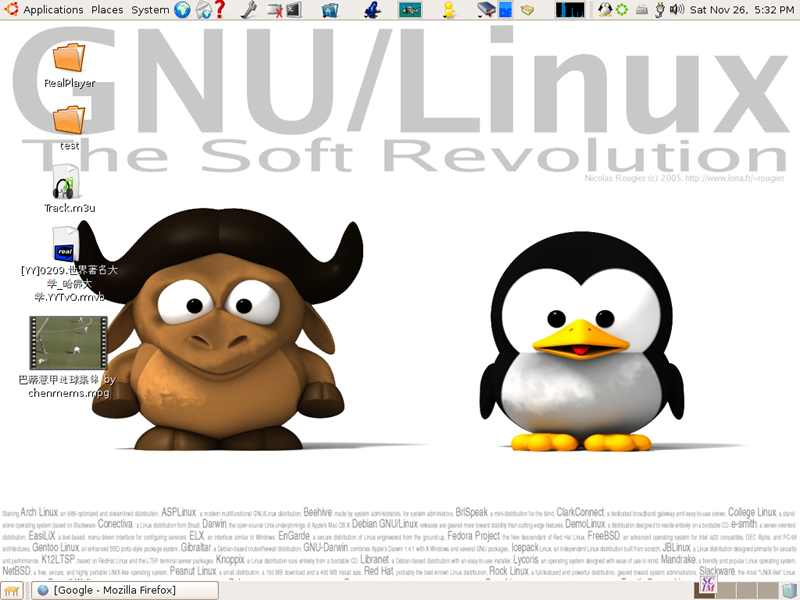 ?
?
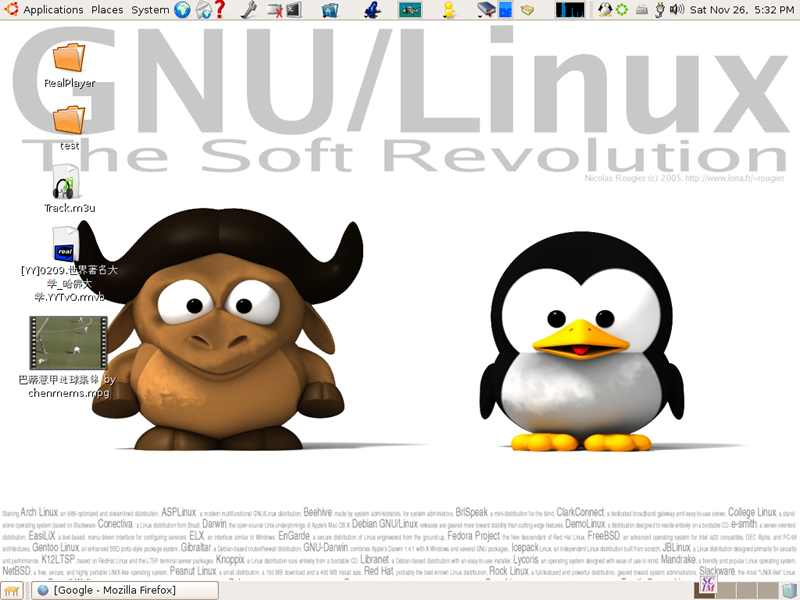 ?
?參考資料:Debian-Reference
除安裝過程只適用Ubuntu外,別的步驟在其他Linux發行版中都差不多。
(andyluo是我的用戶名,請做相應修改)
1、安裝Apache2和Subversion模塊
在Synaptic里搜索“apache2”, 安裝apache2, apache2-common, apache2-utils, apache2-doc(apache文檔,推薦安裝), libapache2-svn(Apache2的Subversion模塊)。
2、創建Subversion庫
創建目錄:
$ sudo mkdir -p /var/local/repos
創建Subversion庫:
$ sudo svnadmin create /var/local/repos
將所有權授予Apache(www-data), 使之能對庫文件進行讀寫操作:
$ sudo chown -R www-data:www-data /var/local/repos
3、配置Apache2(使用基本驗證方式,即用戶名和密碼)
修改/etc/apache2/mods-available/dav_svn.conf, 將對應行改為:
<Location /repos>
DAV svn
SVNPath /var/local/repos
AuthType Basic
AuthName "Subversion repository"
AuthUserFile /etc/subversion/passwd
<LimitExcept GET PROPFIND OPTIONS REPORT>
Require valid-user
</LimitExcept>
</Location>
可選步驟:添加用戶驗證文件(添加后,andyluo使用Subversion就不用輸入密碼了):
# sudo htpasswd2 -c /etc/subversion/passwd andyluo
4、重啟Apache2:
# sudo /etc/init.d/apache2 restart
5、打開瀏覽器,訪問http://localhost/repos, 就可以看到Subversion庫的網頁。(當然,現在還沒有任何東東,下面我們要導入一些文件)
6、添加/home/andyluo/workspace中的文件到http://localhost/repos下的workspace目錄
$ svn import -m "操作注釋" /home/andyluo/workspace http://localhost/repos/workspace
7、checkout http://localhost/repos/workspace 中的文件到/home/andyluo/test
$ svn checkout http://localhost/repos/workspace /home/andyluo/test
有關Subversion方面的技術,歡迎回復討論。
Go on, be a tiger
2、添加一個subversion庫:
andyluo@Andyluo:~$ svnadmin create /home/andyluo/subversion
3、配置:
andyluo@Andyluo:~$ vi subversion/conf/svnserve.conf
anon-access = read
auth-access = write
# password-db = passwd
realm = /home/andyluo/subversion
4、啟動svn守護進程:
andyluo@Andyluo:~$ svnserve -d -r /home/andyluo/subversion
5、將/home/andyluo/workspace下的文件導入庫中:
andyluo@Andyluo:~$ svn import -m "這里寫你此次導入的注釋信息" /home/andyluo/workspace file:///home/andyluo/subversion
6、將庫中文件checkout到/home/andyluo/test文件夾:
andyluo@Andyluo:~$svn checkout /home/andyluo/test
關于Subversion的詳細信息請參照www.google.com
剛布置好自己的小隔間,第一次上網,可以方便的上Google咯。發文慶祝哈
起初發現無線信號燈在閃,感覺可能是有無線AP,所以啟用了無線連接,使用的是DHCP(當然了,我也不知道IP地址),結果就連上了。
上國外網挺快的,感覺像在機房上校園網一樣
這篇Blog就是一個test
btw:同時也說明Ubuntu是支持我本本的無線網卡的,hoho
感覺有點像Wiki, 只不過用標簽來組織數據(這可是Google產品的一貫風格),用戶可以自定義數據類型。
順便做了個test,呵呵
好久沒去看BlogJava了,今天發現排名已經升到了22,記得在大連的最后那幾天還是40多呢,沒想到這么快就擺脫這不"吉利"的數字了,呵呵。
現在比較忙,給陳林當助手呢,用JSP連SqlServer做一個學生信息的Portal, 技術含量也不算高哦,還要跑到W$下運行SqlServer, 不能一直用Ubuntu了,Kick...
等弄完開題,我想看看Eclipse的代碼,聽IBM老師說,Eclipse出自《設計模式》作者Erich Gamma之手,因此各種設計模式貫穿于整個代碼中。所以研究一下對自己是很有幫助的,不僅能提高自己的經驗值,還能寫幾篇有技術含量的Blog呢,哈哈。
Go on, be a tiger.
SQL錯誤信息
1、無效的描述符索引
解決辦法:數據庫表里字段按什么順序排,程序也按什么順序讀。
2、無效的游標狀態
可能的解決辦法:用ResultSet讀數據前要先調用resultSet.next();


